A Steam Disk írási hiba egyszerű javítása Windows 10 rendszeren
Steam Disk Write Disk Error hibát észlel Windows 10 rendszeren a játék frissítése vagy letöltése közben? Íme néhány gyorsjavítás, amellyel megszabadulhat a hibaüzenettől.
Mivel a koronavírus-járvány nem mutatja a lassulás jeleit, az otthoni munkavégzés a legjobb módja annak, hogy pozitív hangulatot mutassunk szakmáink felé. Az egész világ kritikus időszak előtt áll, és mindannyian együtt dolgozunk a világjárvány elleni küzdelemben.
A legtöbb vállalati alkalmazott otthonról munkalehetőséget kapott munkatevékenysége végzéséhez, mivel ez segít megakadályozni a vírus nagymértékű terjedését. A megfelelő eszközök és technológia segítségével az ember könnyedén elvégezheti napi feladatait és elérheti a munkával kapcsolatos célokat az otthona legkényelmesebb helyén.

Kép forrása: Make Use of
Zoom-találkozó tippek és trükkök, amelyeket tudnia kell
1. A kommunikáció a kulcs!
A kommunikáció a kulcs, különösen ha távolról dolgozik. Kapcsolatba lépni csapattársaival, vagy megbizonyosodni arról, hogy az egész csapat ugyanazon az oldalon van egy konkrét feladat megértésében, hogy mit kell tenni vagy hogyan kell elvégezni. Ha nem tud személyes megbeszéléseket lebonyolítani, akkor a videohívási alkalmazások közbelépnek, és megmentik a napot.

A kép forrása: Wondershare
Ha már a videohívási alkalmazásokról beszélünk, a Skype és a Google Duo meglehetősen népszerűek a sokak körében. De hallottál már a Zoomról? A Zoom tisztességes Skype-alternatívaként szolgálhat videokonferenciák, webináriumok lebonyolításához, amely segít kapcsolatot teremteni társaival, bárhol is legyenek. Íme egy csomó Zoom-tipp és trükk, amelyek segítenek az első lépésekben, és a legtöbbet kihozni a videokonferencia élményéből.
Olvassa el még: Tekintse meg összeállított listánkat, amely a 10 legjobb videohívási szoftvert tartalmazza Windows PC-hez.
2. Gyors meghívó küldése
A kép forrása: Zoom Súgó
Várja, hogy több embert meghívhasson, amikor már részt vesz egy videomegbeszélésen? A Mac felhasználók a Command + I billentyűkombináció megérintésével gyorsan meghívhatnak valakit videokonferenciára. A Windows-felhasználóknak viszont egyszerre kell lenyomniuk az Alt + I billentyűket új tagok meghívásához. A meghívó mezőben érintse meg az „URL másolása” gombot, majd küldje el annak a kapcsolattartónak, akivel kapcsolatba kell lépnie.
Olvassa el még: COVID-19: Így állíthatja be a Skype- és a Zoom-találkozót Macen és PC-n
3. Képernyőmegosztás és megjegyzések
A kép forrása: Zappier
A Zoom képernyőmegosztó funkciót is kínál, amely lehetővé teszi a felhasználók számára, hogy egy közös képernyőt lássanak videohívás közben. Ez egy csomó kibővített Annotációs eszközt is tartalmaz, amelyek lehetővé teszik a képernyő bizonyos területeinek kiemelését, ahol megemlítheti megjegyzéseit, így a csapat többi tagja láthatja a változásokat a képernyőjén. Az Annotációs eszközök használatához érintse meg a Nézet gombot a felső menüsorban, majd válassza a „Jegyzet” lehetőséget. A képernyőmegosztás és a kommentárok késleltetés vagy megszakítás nélkül érhetők el a Zoommal, és zökkenőmentes videokonferencia-élményt kínál.
Olvassa el még: Online találkozó szoftver kiváló minőségű videokonferenciákhoz
4. Mindenki némítása
Amikor egy csomó ember van egy hívásban, sok háttérzaj keletkezik, ami nehézségeket okoz a másik személy mondanivalójának meghallgatásában. Ennek megoldására a Zoom felajánl egy „Mindenki némítása” opciót, ahol a házigazda vagy a parancsban lévő személy egyetlen kattintással elnémíthatja az összes többi tagot, aki részt vesz az aktív videohívásban. Ha mindenkit el szeretne némítani a Zoomban, használja a Command + Control + M billentyűkombinációt Macen. A Windows-felhasználók elnémíthatják a többi tagot az „Alt+M” billentyűk lenyomásával.
5. Ütemezze be értekezleteit

Kép forrása: Zoom Súgó
A Zoom videokonferenciája számos előjogot kínál. És az egyik ilyen lehetőség az, hogy valaki mást rendelhet egy videomegbeszélés ütemezéséhez. A funkció használatához lépjen a Zoom Meeting Settings részéhez. Az „Ütemezési jogosultság hozzárendelése” részben adja meg annak a személynek az e-mail címét, akinek meg kell adnia a megbeszélés ütemezésének feladatát, majd érintse meg a „Kiosztás” gombot, ha végzett.
Olvassa el még: A legjobb videokonferencia szoftver
6. Rögzítse a találkozó üléseit
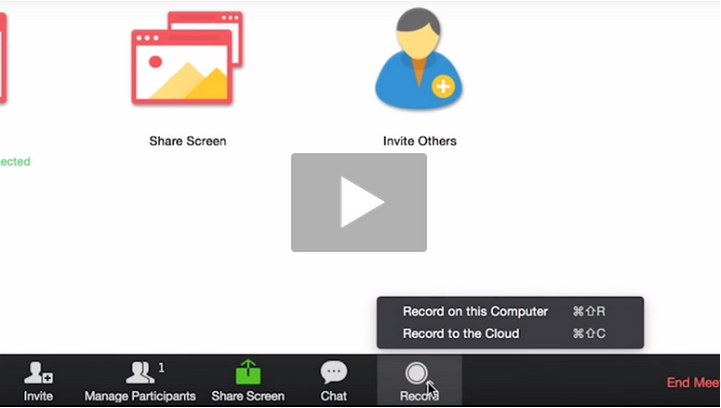
Kép forrása: Zoom Súgó
Megbeszéltek valami fontosat egy találkozón? Nem emlékszel, mit mondott a menedzser? Nos, a Zoom egy olyan lehetőséget kínál, ahol rögzítheti a teljes videokonferencia üléseit, hogy soha ne maradjon le semmi fontosról. A megbeszélések rögzítése segíti a munkavállalókat és a munkáltatókat is, hogy visszautaljanak a hívás során megbeszélt pontokra. A munkamenet rögzítésének indításához Mac rendszeren a parancsikon a Command + Shift + R, Windows esetén pedig az Alt + R. A felvétel leállításához vagy szüneteltetéséhez érintse meg a Command + Shift + P billentyűket Mac gépen és az Alt + P billentyűket Windows rendszeren.
A Zoom nem egy kiváló Skype-alternatíva, amely számos fejlett funkcióval rendelkezik? Mi a véleménye a Zoom tippek és trükkök fent említett listájáról? Várja, hogy hamarosan használni tudja ezt az eszközt? Nyugodtan ossza meg gondolatait a megjegyzések mezőben.
Steam Disk Write Disk Error hibát észlel Windows 10 rendszeren a játék frissítése vagy letöltése közben? Íme néhány gyorsjavítás, amellyel megszabadulhat a hibaüzenettől.
Fedezze fel, hogyan távolíthat el alkalmazásokat a Windows 10 rendszerből a Windows Store segítségével. Gyors és egyszerű módszerek a nem kívánt programok eltávolítására.
Fedezze fel, hogyan tekintheti meg vagy törölheti a Microsoft Edge böngészési előzményeit Windows 10 alatt. Hasznos tippek és lépésről-lépésre útmutató!
A Google zökkenőmentessé tette a csoportos megbeszélések lebonyolítását. Tudd meg a Google Meet korlátait és lehetőségeit!
Soha nincs rossz idő a Gmail jelszavának megváltoztatására. Biztonsági okokból mindig jó rutinszerűen megváltoztatni jelszavát. Ráadásul soha
Az online adatvédelem és biztonság megőrzésének egyik alapvető része a böngészési előzmények törlése. Fedezze fel a módszereket böngészőnként.
Ismerje meg, hogyan lehet némítani a Zoom-on, mikor és miért érdemes ezt megtenni, hogy elkerülje a zavaró háttérzajokat.
Használja ki a Command Prompt teljes potenciálját ezzel a több mint 280 (CMD) Windows-parancsot tartalmazó átfogó listával.
Alkalmazhatja a Google Táblázatok feltételes formázását egy másik cella alapján, a Feltételes formázási segédprogrammal, a jelen cikkben ismertetettek szerint.
Kíváncsi vagy, hogyan használhatod a Rendszer-visszaállítás funkciót a Windows 11 rendszeren? Tudd meg, hogyan segíthet ez a hasznos eszköz a problémák megoldásában és a számítógép teljesítményének helyreállításában.







![Feltételes formázás egy másik cella alapján [Google Táblázatok] Feltételes formázás egy másik cella alapján [Google Táblázatok]](https://blog.webtech360.com/resources3/images10/image-235-1009001311315.jpg)
